對於我們許多人來說,iPhone 已成為必不可少的工具,他們依靠它們進行工作或上學。超過 10 億部 iPhone 在全球範圍內積極使用。 有鑑於此,IT 團隊必須為 iPhone 用戶提供及時有效的支持。
IT 遠端支援軟體 使得可以遠端存取裝置並提供支援,從而降低成本和解決時間。然而,遠端支援解決方案並不總是支援廣泛的裝置。隨著越來越多人使用自己的裝置工作,確保你的 遠端存取解決方案 支援廣泛的裝置(包括 iPhones)是至關重要的。
從電腦遠端存取 iPhone 的簡單 3 步驟
借助 Splashtop 在手中,您只需幾個步驟即可訪問任何 iPhone。
步驟 1:當最終用戶請求幫助時,將他們引導到 iOS 應用商店,並讓他們將 SOS 應用程序下載到他們的 iPhone 上(ps 您可以自定義 SOS 應用程序的品牌)。
步驟:下載後,指示用戶打開 SOS 應用程序並生成 9 位會話代碼。
步驟 3:將會話代碼輸入計算機上的 Splashtop 應用程序中,然後開始會話。 瞧,您已連接!
從那裡,您可以遠程查看計算機上的 iPhone 屏幕,以幫助故障排除和解決問題。
如何從任一裝置遠端存取 iPhone
如何從 Mac 遠端存取 iPhone
要從 Mac 遠端存取 iPhone,您需要:
在 Mac 上下載並安裝 Splashtop Business 應用程式。
確保 iPhone 已安裝 SOS 應用程式。
使用 SOS 應用程式在 iPhone 上生成連線代碼。
在 Mac 上的 Splashtop Business 應用程式中輸入連線代碼,即可建立連接。
如何從 Windows 遠端存取 iPhone
若要從 Windows PC 進行遠端存取:
在 Windows 電腦上安裝 Splashtop Business 應用程式。
在 iPhone 上下載 SOS 應用程式。
開啟 iPhone 上的 SOS 應用程式,生成連線代碼。
在 Windows PC 上的 Splashtop Business 應用程式輸入連線代碼,即可連接。
如何從 iPhone 遠端存取另一部 iPhone
若要從 iPhone 存取另一部 iPhone:
在您要存取的 iPhone 上安裝 Splashtop SOS 應用程式,並在您要發起遠端連線的 iPhone 上安裝 Splashtop Business 應用程式。
在您要存取的 iPhone 上開啟 SOS 應用程式,生成連線代碼。
在第二部 iPhone 上,開啟 Splashtop Business 應用程式並輸入連線代碼,即可啟動遠端連線。
遠端存取 iPhone 的優點
使用 Splashtop 遠端存取和檢視 iPhone 具有以下幾個優點:
高效 IT 支援:IT 專業人員可以快速診斷和解決問題,盡可能縮短停機時間並提高生產力。
便利:IT 技術人員可以從各種裝置存取 iPhone,兼顧靈活性與易用性。
安全:Splashtop 確保連接安全,會在遠端連線期間保護敏感資料。
省時:即時存取 iPhone 可簡化流程,為使用者和 IT 團隊省下寶貴的時間。
用途多元:適合多種情境,從專業技術支援到個人使用,無所不包,確保存取和檢視過程順暢無礙。
企業和個人可以充分善用這些優點,打造最佳化工作流程並提高整體效率。
Splashtop 為什麼是從電腦遠端存取 iPhone 的首選
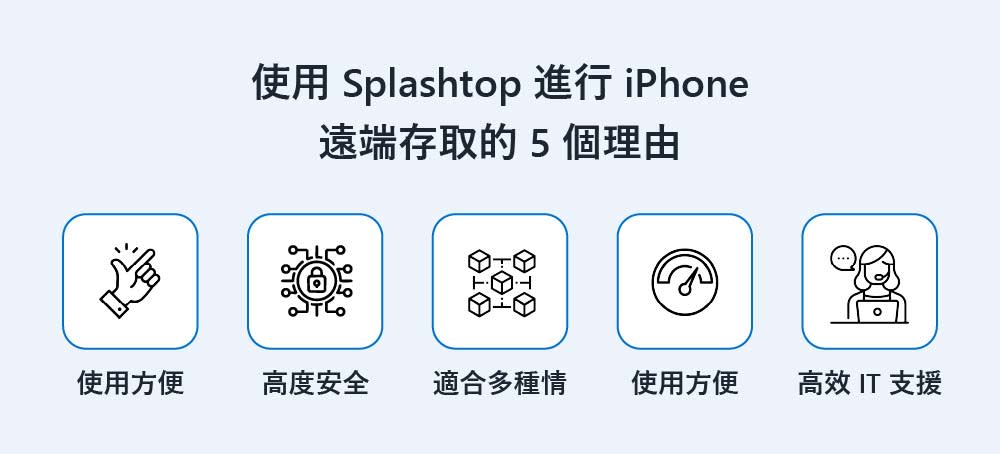
Splashtop 是用於從電腦遠端存取 iPhone 的 #1 解決方案。 以下是用戶將 Splashtop 評為最佳解決方案的幾個原因:
這是安全的
它易於使用(適用於技術人員和最終用戶)
易於部署和管理
「Splashtop 對支援人員和使用者來說都很容易使用。安裝簡易,介面直觀。螢幕成像輸出速度也比 AnyDesk 和 TeamViewer 還要快。」– Alan Adler,Standout Designs
Splashtop - 輕鬆設定、直覺式介面和閃電般的遠端存取。 立即註冊,享受7天的免費試用 - 無需信用卡。
深入了解如何使用 Splashtop 遠端存取 iPad 和 iPhone 裝置。





